常用字幕制作软件介绍
字幕制作软件工具一览+PopSub 时间轴制作
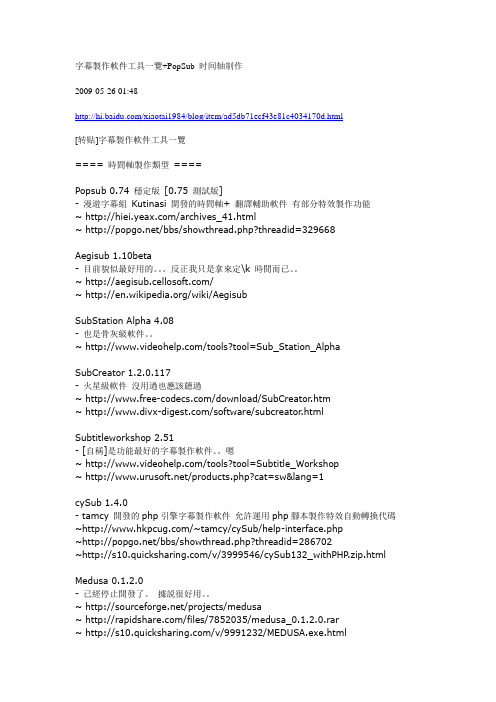
字幕製作軟件工具一覽+PopSub 时间轴制作2009-05-26 01:48/xiaotai1984/blog/item/ad5db71ecf43e81c4034170d.html[转贴]字幕製作軟件工具一覽==== 時間軸製作類型====Popsub 0.74 穩定版[0.75 測試版]- 漫遊字幕組Kutinasi 開發的時間軸+ 翻譯輔助軟件有部分特效製作功能~ /archives_41.html~ /bbs/showthread.php?threadid=329668Aegisub 1.10beta- 目前貌似最好用的。
反正我只是拿來定\k 時間而已。
~ /~ /wiki/AegisubSubStation Alpha 4.08- 也是骨灰級軟件。
~ /tools?tool=Sub_Station_Alpha SubCreator 1.2.0.117- 火星級軟件沒用過也應該聼過~ /download/SubCreator.htm~ /software/subcreator.html Subtitleworkshop 2.51- [自稱]是功能最好的字幕製作軟件。
嗯~ /tools?tool=Subtitle_Workshop~ /products.php?cat=sw&lang=1cySub 1.4.0- tamcy 開發的php引擎字幕製作軟件允許運用php腳本製作特效自動轉換代碼~/~tamcy/cySub/help-interface.php~/bbs/showthread.php?threadid=286702~/v/3999546/cySub132_withPHP.zip.html Medusa 0.1.2.0- 已經停止開發了。
據説很好用。
~ /projects/medusa~ /files/7852035/medusa_0.1.2.0.rar~ /v/9991232/MEDUSA.exe.htmlChronoSub- Medusa 停止開發后的續作評價據説RP的很~ /projects/medusaSabbu 0.3.0- 同樣停止開發了~ /showthread.php?threadid=89076&highlight=sabbu ~ /wiki/Sabbu~ /projects/sabbu/XombieSub 0.9.44- 沒用過不好評價不過那升級步驟還真麻煩。
Time-Machine-视频字幕编辑软件基本使用方法

Time machine 视频字幕编辑软件基本使用方法大家拍摄了视频后,可能会想要字幕,现在介绍一款简单的字幕编辑软件Time machine,以下只介绍基本的使用,满足编辑的基本需要,更复杂的可以自己慢慢研究,在这里不再赘言,更多内容请浏览我的人人主页,欢迎留言。
1.下载软件,网址,当然其它地方也可以。
2.解压直接打开,进入主页面。
3.字幕文本的制作。
制作字幕时候,一般都先提前准备好字幕内容,建议直接用txt记事本,每行最好不要超过13个字(包括标点、空格等),因为字数过多,生成字幕时候,会出现双行字幕,影响观赏效果,另外字幕文件一般不要添加标点符号。
当然实际使用时,大家根据自己的要求选择4.使用任务栏(最左栏)导入文本,或文件-导入翻译稿,即刚才制作的字幕TXT文件,在弹出的对话框选择“每行识别为一行时间轴”,导入后的截图5.使用文件任务栏(最左侧)打开视频,支持MPG等常见格式6.以下开始进行字幕制作了,因为每个人的习惯不同,具体操作可能各有不同,下面介绍我的个人操作习惯。
(1)播放视频,查看最下栏字幕栏,单击字幕第一栏(即第一句话),之后系统会自动换行。
到达字幕开始处时候,单击F8(字幕入点),到达字幕结束时候,暂停,按F9(字幕出点)。
这时候之所以建议暂停播放,是因为下一句开始时候还要再按F8,如果两句话很近的话,可能会来不及。
之后重复操作。
(2)如果错过时间没有按F8或者F9,可以拖动视频时间线,再进行修改。
如果时间相差太短时,可以使用上图的“向前、向后移动1、5秒”等工具。
(3)如果要再添加内容时候可以使用上图最右侧的“添加单、多行”,在右上侧文本框添加文字。
7.文件-保存字幕,生成SRT文件,字幕差不多就完成了。
8.后期修改,可以用记事本打开SRT文件,修改时间。
了解字幕制作软件的使用方法和特效编辑技巧

了解字幕制作软件的使用方法和特效编辑技巧第一章:字幕制作软件的选择和安装字幕制作软件是一种专业工具,通过它可以轻松地为视频添加字幕,提高观众的理解和体验。
在选择字幕制作软件时,我们需要考虑以下几个因素:操作系统的兼容性、软件的功能和易用性、用户评价和口碑等。
常见的字幕制作软件有Subtitle Edit、Aegisub 等。
在选择和安装字幕制作软件之后,我们需要了解软件的基本操作方法。
通常,字幕制作软件的界面由视频播放窗口和字幕编辑窗口组成。
我们首先需要导入视频文件,然后在编辑窗口中添加字幕,输入适当的内容和时间码。
最后,导出字幕文件并与视频同步。
第二章:字幕样式编辑与时间轴调整技巧字幕样式编辑是字幕制作中的重要环节之一。
字幕样式包括字体、大小、颜色、对齐方式等。
通过调整字幕样式,可以使字幕更加清晰、美观。
在字幕制作软件中,一般会提供一些常用的字体和颜色供选择,用户也可以自定义字体和颜色。
此外,一些字幕制作软件还支持添加阴影、描边等特殊效果。
时间轴调整是字幕制作过程中的重要环节。
在字幕制作软件中,字幕是按照时间轴排列的,通过调整时间轴可以使字幕与视频同步。
时间轴调整的常见操作包括延后、提前、拉伸和压缩字幕的开始和结束时间。
这样可以保证字幕的出现和消失与视频中的对话或场景相吻合。
第三章:字幕翻译和多语言支持字幕制作软件不仅可以添加字幕,还可以进行字幕翻译。
对于一些需要国际化的视频,不同语言的字幕是必不可少的。
字幕翻译通常需要人工参与,但字幕制作软件可以提供方便的工具和功能来辅助翻译。
一些字幕制作软件支持多语言字幕的导入和导出,用户可以根据需要选择并编辑不同语种的字幕。
此外,一些软件还提供了语音识别和机器翻译的功能,可以自动将视频中的音频转换为文字,并进行快速翻译。
在进行字幕翻译时,需要注意语言的特殊表达和文化差异,确保翻译准确和合理。
第四章:字幕特效与动画编辑技巧字幕特效和动画是提高视频观赏体验的重要元素。
快速学会使用PremierePro进行字幕编辑

快速学会使用PremierePro进行字幕编辑一、PremierePro字幕编辑的基本操作Adobe Premiere Pro是一款专业的视频编辑软件,也是剪辑爱好者和专业编辑人员首选的工具之一。
其中,字幕编辑功能是Premiere Pro的一大特色,使用户能够方便快捷地为视频添加字幕。
下面将介绍Premiere Pro字幕编辑的基本操作。
1.1 打开字幕编辑界面在Premiere Pro中,打开字幕编辑界面很简单。
首先,将视频素材拖入工作区,然后点击“新建项目”按钮,选择“字幕”选项。
在弹出的对话框中,选择所需的字幕样式(如常用的SRT格式),点击“确定”即可。
1.2 字幕文字输入与样式设置在字幕编辑界面中,用户可以直接输入字幕文字。
在字幕面板的左侧,点击“创建新项”按钮,然后在“Texto área”区域输入字幕内容。
同时,用户还可以根据需要设置字幕的字体、大小、颜色等样式。
在字幕面板的右侧,可选择“样式”选项,进行样式设置。
1.3 字幕的时间轴调整在Premiere Pro的字幕编辑界面中,可以通过调整时间轴来控制字幕的显示时间。
用户只需选择字幕文本,在时间轴上拖动字幕的开始时间和结束时间,即可实现字幕的时间轴调整。
此外,还可以通过时间轴上的标尺来确定字幕的位置和持续时间。
二、字幕编辑的高级操作技巧除了基本的字幕编辑操作外,Premiere Pro还提供了一些高级的字幕编辑操作技巧,使用户能够更加灵活地编辑和设计字幕效果。
2.1 字幕样式自定义除了使用软件自带的字幕样式外,Premiere Pro还支持用户自定义字幕样式。
用户可以根据自己的需求,选择字体、大小、颜色、描边等属性,创建属于自己的独特字幕样式。
在字幕面板的右侧,选择“字幕样式”选项,并点击“新建样式”按钮即可完成自定义。
2.2 字幕效果添加Premiere Pro提供了丰富多样的字幕效果,使字幕更加生动有趣。
用户可以为字幕添加动画效果、渐变效果、透明度效果等,使字幕在视频中呈现出独特的魅力。
自媒体如何添加字幕?3款最常用字幕添加软件,让视频更专业!
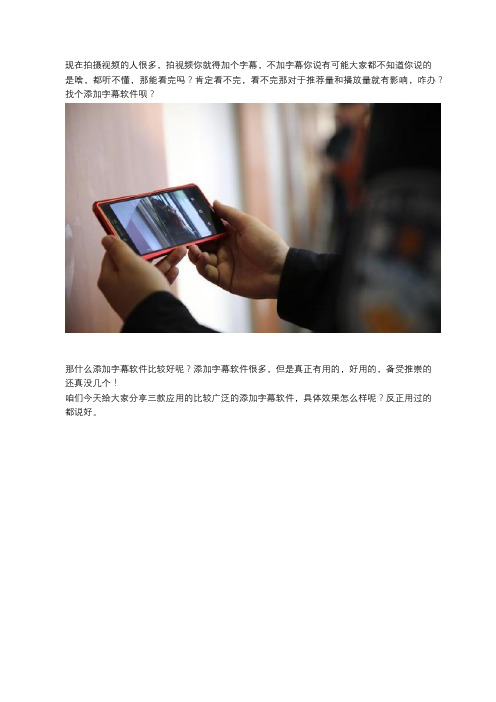
现在拍摄视频的人很多,拍视频你就得加个字幕,不加字幕你说有可能大家都不知道你说的
是啥,都听不懂,那能看完吗?肯定看不完,看不完那对于推荐量和播放量就有影响,咋办?找个添加字幕软件呗?
那什么添加字幕软件比较好呢?添加字幕软件很多,但是真正有用的,好用的,备受推崇的
还真没几个!
咱们今天给大家分享三款应用的比较广泛的添加字幕软件,具体效果怎么样呢?反正用过的
都说好。
1.巧影
巧影可以在手机端操作,还可以在电脑端操作,大部分人为了方便都在手机端进行操作了,
不只可以进行剪辑,还可以配字幕,操作非常简单,一个工具盘,想要的功能都有了。
2.videoleap
这个软件是手机端的视频剪辑加字幕软件,和巧影一样,也能在手机端进行视频处理,很多
自媒体人说没有电脑,用手机操作起来很方便,那咱就用这个软件进行简单的视频处理就行。
3.arctime
这个软件是电脑端的添加字幕软件,而且被非常多的人用于添加视频字幕,自动翻译,自动生成字幕,是一款非常强大的跨平台字幕创作软件。
常用工具软件 BluffTitler DX9 V7.10

常用工具软件 BluffTitler DX9 V7.10BluffTitler 是一款由荷兰软件公司开发的三维字幕制作软件。
它支持文字层、图片层、视频层、粒子层、等离子层等多达13种不同类型的图层,不限制层数,并且内置了丰富的文字与图层动作和特效。
重要的是,该软件简单易用,用户只需进行简单的操作即可创建出漂亮的三维字幕动画。
BluffTitler 默认使用英文程序界面,在使用前我们需要将软件使用的语言种类设置为简体中文,操作方法如下:首先,启动BluffTitler ,执行Settings|Set Language 命令,如图13-35所示。
然后,在弹出的对话框中,选择Chinese 文件,如图13-36所示。
单击【打开】按钮后,即可将BluffTitler 的程序界面切换至中文。
图13-35 设置程序界面的语言种类 图13-36 选择语言种类整个BluffTitler 软件由主窗口和工作面板组成,如图13-37所示。
主窗口又称为视频窗口,主要用于查看整个动画的播放效果。
图13-37 BluffTitler 主界面工作面板是用户制作三维动画的主要工作平台,由工具栏、文本控制区域、图层与时间线区域三部分组成,如图13-38所示。
下面将对工作面板中各个组成部分的功能及使用方法进行简单介绍。
执行命令选择语言文件主窗口视频窗格工作面板图● 工具栏在该部分中,依次放置了BluffTitler 中常用的工具按钮,它们分别与【文件】菜单、【编辑】菜单、【层】菜单和【媒体】菜单内的命令一一对应,其功能如表13-5所示。
表 13-5 工具栏中各按钮的名称及功能标新建一个空白的打开【设置展示持续时间】按BluffTitler 不会破坏展示过程的完整性,展”不会影响展示过程播放的速度,其目的是增加或减少展示播放的时间。
但要注意的是,当扩展后的时间小于原展示持续时间时,过程的完整性。
用于设置展示的显示比例及大小保存展示文件取消用户的上一步操作恢复用户的上一步操作新建文字层,默认文字为创建图片层,用户可以在弹出对话框内选择导入展示文件的图片创建等离子层创建粒子层【绑定边界到当前层】按为当前层添加并绑定边框效果【绑定粒子到当前层】按为当前层添加并绑定粒子效果【绑定等离子到当前层】为当前层添加并绑定等离子效果 删除当前层的绑定层删除当前所在层创建一个当前层的副本设置字符格式及字体设置材质设置特效● 文本控制区域该区域的左半部分依次为【文本内容】文本框、【文本对齐方式】下拉列表和【文本样式】下拉列表。
字幕制作入门指南
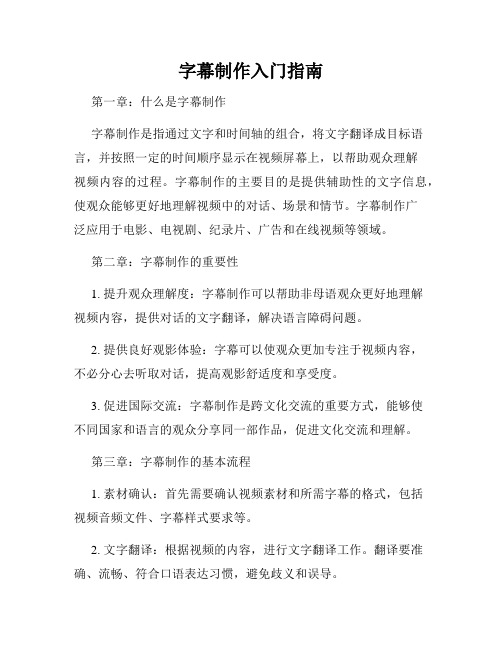
字幕制作入门指南第一章:什么是字幕制作字幕制作是指通过文字和时间轴的组合,将文字翻译成目标语言,并按照一定的时间顺序显示在视频屏幕上,以帮助观众理解视频内容的过程。
字幕制作的主要目的是提供辅助性的文字信息,使观众能够更好地理解视频中的对话、场景和情节。
字幕制作广泛应用于电影、电视剧、纪录片、广告和在线视频等领域。
第二章:字幕制作的重要性1. 提升观众理解度:字幕制作可以帮助非母语观众更好地理解视频内容,提供对话的文字翻译,解决语言障碍问题。
2. 提供良好观影体验:字幕可以使观众更加专注于视频内容,不必分心去听取对话,提高观影舒适度和享受度。
3. 促进国际交流:字幕制作是跨文化交流的重要方式,能够使不同国家和语言的观众分享同一部作品,促进文化交流和理解。
第三章:字幕制作的基本流程1. 素材确认:首先需要确认视频素材和所需字幕的格式,包括视频音频文件、字幕样式要求等。
2. 文字翻译:根据视频的内容,进行文字翻译工作。
翻译要准确、流畅、符合口语表达习惯,避免歧义和误导。
3. 字幕排版:将翻译好的文字按照时间轴进行排版工作,确保字幕与视频的对应和一致性。
调整字幕的大小、位置和颜色,以便于观众阅读。
4. 字幕校对:对排版好的字幕进行校对,检查错误和不一致之处,并进行修正和调整,确保字幕的准确性和质量。
5. 字幕导出:将制作好的字幕导出为视频格式,与原视频进行整合。
第四章:字幕制作的技巧与要点1. 字幕时间轴的调整:要根据对话的节奏和情节变化来调整字幕出现和消失的时间,以保证字幕与视频的同步性。
2. 字幕的可读性:字幕的大小和颜色应该与背景视频相适应,确保观众能够舒适地阅读字幕,避免出现字幕遮挡重要画面的情况。
3. 字幕长度控制:字幕内容应简明扼要,避免过长或过短,以使观众有足够的时间阅读和理解字幕。
4. 文化差异注意:在进行字幕翻译时,要考虑到不同语言和文化背景之间的差异,避免出现文化误解和冲突。
第五章:常用的字幕制作工具1. Adobe Premiere Pro:一款专业的视频编辑软件,提供丰富的字幕制作功能,可实现文字翻译、排版和导出。
Premiere制作字幕的详细步骤与技巧
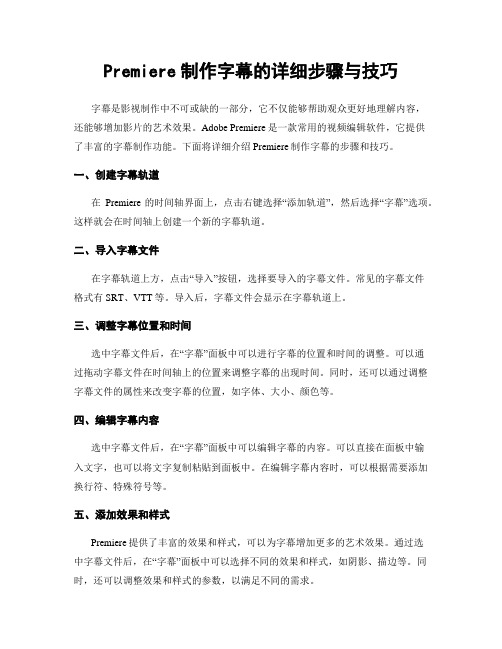
Premiere制作字幕的详细步骤与技巧字幕是影视制作中不可或缺的一部分,它不仅能够帮助观众更好地理解内容,还能够增加影片的艺术效果。
Adobe Premiere是一款常用的视频编辑软件,它提供了丰富的字幕制作功能。
下面将详细介绍Premiere制作字幕的步骤和技巧。
一、创建字幕轨道在Premiere的时间轴界面上,点击右键选择“添加轨道”,然后选择“字幕”选项。
这样就会在时间轴上创建一个新的字幕轨道。
二、导入字幕文件在字幕轨道上方,点击“导入”按钮,选择要导入的字幕文件。
常见的字幕文件格式有SRT、VTT等。
导入后,字幕文件会显示在字幕轨道上。
三、调整字幕位置和时间选中字幕文件后,在“字幕”面板中可以进行字幕的位置和时间的调整。
可以通过拖动字幕文件在时间轴上的位置来调整字幕的出现时间。
同时,还可以通过调整字幕文件的属性来改变字幕的位置,如字体、大小、颜色等。
四、编辑字幕内容选中字幕文件后,在“字幕”面板中可以编辑字幕的内容。
可以直接在面板中输入文字,也可以将文字复制粘贴到面板中。
在编辑字幕内容时,可以根据需要添加换行符、特殊符号等。
五、添加效果和样式Premiere提供了丰富的效果和样式,可以为字幕增加更多的艺术效果。
通过选中字幕文件后,在“字幕”面板中可以选择不同的效果和样式,如阴影、描边等。
同时,还可以调整效果和样式的参数,以满足不同的需求。
六、调整字幕显示时间有时候,字幕的显示时间可能需要进行微调。
在“字幕”面板中,可以通过拖动字幕文件在时间轴上的位置来调整字幕的显示时间。
同时,还可以通过拖动字幕文件两端的边缘来改变字幕的显示时长。
七、导出字幕文件完成字幕的制作后,可以将其导出为字幕文件。
在“字幕”面板中,点击“导出”按钮,选择要导出的字幕文件格式,如SRT、VTT等。
然后选择导出的路径和文件名,点击“确定”即可完成导出。
在使用Premiere制作字幕时,还有一些技巧可以提高效率和质量。
KBuilder Tools3.5卡拉OK字幕制作软件(小灰熊)教程
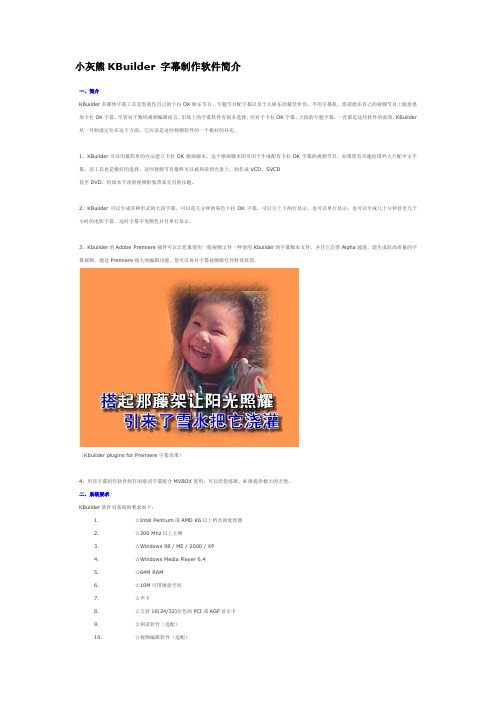
小灰熊KBuilder 字幕制作软件简介一、简介KBuilder多媒体字幕工具是您制作自己的卡拉OK娱乐节目、专题节目配字幕以及个人娱乐的最佳伴侣。
不用字幕机,您就能在自己的视频节目上随意叠加卡拉OK字幕。
尽管对于数码视频编辑而言,市场上的字幕软件有很多选择,但对于卡拉OK字幕、大段的专题字幕,一直都是这些软件的弱项。
KBuilder 从一开始就定位在这个方面,它应该是这些视频软件的一个极好的补充。
1、KBuilder可以用最简单的办法建立卡拉OK歌曲脚本,这个歌曲脚本即可用于生成配有卡拉OK字幕的视频节目,如果您有兴趣给国外大片配中文字幕,该工具也是极好的选择,这些视频节目最终可以被刻录到光盘上,制作成VCD,SVCD甚至DVD,给原本平淡的视频影象带来无穷的乐趣。
2、KBuilder可以生成多种形式的大段字幕,可以是几分钟的染色卡拉OK字幕,可以分上下两行显示,也可以单行显示;也可以生成几十分钟甚至几个小时的电影字幕,这时字幕不变颜色并且单行显示。
3、Kbuilder的Adobe Premiere插件可以让您象使用一般视频文件一样使用Kbuilder的字幕脚本文件,并且它自带Alpha通道,能生成较高质量的字幕视频,通过Premiere强大的编辑功能,您可以再对字幕视频做任何特效处理。
(Kbuilder plugins for Premiere字幕效果)4、用该字幕制作软件制作的歌词字幕配合MVBOX使用,可以给您练歌、K歌提供极大的方便。
二、系统要求KBuilder软件对系统的要求如下:1.☆Intel Pentium或AMD K6以上档次的处理器2.☆200 Mhz以上主频3.☆Windows 98 / ME / 2000 / XP4.☆Windows Media Player 6.45.☆64M RAM6.☆10M可用硬盘空间7.☆声卡8.☆支持16(24/32)位色的PCI或AGP显示卡9.☆刻录软件(选配)10.☆视频编辑软件(选配)11.☆MPEG压缩软件(选配)其它视频软件(选配)小灰熊字幕制作软件的基本操作∙1、文件操作∙∙⑴新建歌词文件新建立一首歌曲的脚本文件。
字幕编辑软件安装教程

字幕编辑软件安装教程第一章软件介绍字幕编辑软件是一种专门用于制作和编辑字幕的工具。
它能够帮助用户快速准确地添加、编辑和调整视频的字幕效果。
字幕编辑软件通常提供丰富的字体、颜色、样式和布局选项,使用户能够根据个人需求制作出专业水准的字幕。
第二章选择合适的字幕编辑软件在安装字幕编辑软件之前,首先需要选择一款适合自己需求的软件。
目前市面上有很多字幕编辑软件可供选择,如Adobe Premiere Pro、Final Cut Pro、Aegisub等。
根据自己的操作系统和使用习惯选择合适的软件,并确认其兼容性。
第三章下载字幕编辑软件在确定了适合自己的字幕编辑软件后,我们需要从官方网站或可信赖的软件下载平台下载软件的安装文件。
请务必确保下载的是官方正版软件,以避免安装过程中出现各种问题。
第四章安装字幕编辑软件1. 打开下载的安装文件,运行安装向导。
2. 根据提示选择安装语言、安装路径等相关选项。
3. 阅读并同意软件的许可协议。
4. 点击“下一步”或“安装”按钮开始安装过程。
5. 等待安装完成,点击“完成”按钮退出安装向导。
第五章启动字幕编辑软件安装完成后,我们可以找到并打开已安装的字幕编辑软件。
通常在桌面或开始菜单中可以找到软件的快捷方式。
双击快捷方式,启动软件。
第六章字幕编辑软件的基本操作下面介绍一些常见的字幕编辑软件操作方法:1. 导入视频文件:选择“文件”菜单中的“导入”选项,然后选择需要添加字幕的视频文件。
2. 添加字幕:在软件界面中选择“字幕”选项卡,点击“添加字幕”按钮,输入需要添加的字幕内容。
3. 编辑字幕:选中已添加的字幕条目,可以进行编辑操作,如修改字体样式、调整字幕位置、设置字幕持续时间等。
4. 预览效果:点击软件界面上的“播放”按钮,可以预览视频及字幕的效果。
5. 导出字幕:完成字幕编辑后,选择“文件”菜单中的“导出”选项,选择保存字幕的文件格式和路径。
第七章进阶操作与技巧除了基本操作外,字幕编辑软件还提供了一些高级功能和技巧,帮助用户进一步提升字幕制作效果。
介绍几种专业的制作卡拉OK字幕软件

介绍几种专业的制作卡拉OK字幕软件本例卡拉OK效果预览:/v_show/id_XMzg4ODYzNDg=.html很多人都怀念卡拉OK时代,那种随着字幕放音的感觉十分爽快。
其实,不用去练歌房,不用买VCD,我们完全可以自制卡拉OK字幕。
我们所谓的字幕效果可不是“千千静听”那种“卡拉OK”模式(每个字的被染色的时间都是平均的),我们要达到字幕与歌曲的完全匹配。
很多影音制作软件(如会声会影)都支持给影片加上字幕,但是这样的做法,需要耗费大量的经历,最重要的是不方便修改,聪明的MTV制作达人,都是通过专业的字幕制作软件来完成字幕效果的,这里我们就来认识一下这些软件。
Lrccon:可以实现TXT,LRC,SSA,UTF,SRT等字幕格式之间的互相转换。
这里对于比较懒的我而言,可以将网上现成的LRC歌词文件直接转换成UTF格式,之后导入会声会影就可以为影片一次加上字幕了,不过如果需要字幕特效(包括卡拉OK),难么我们最好还是LRC格式字幕转换成SSA格式字幕,方便我们后面编辑。
VirtualDubMod:装上插件VobSub后,用这款软件我们可将做好的字幕和视频合成到一起。
在字幕制作过程中,我们需要用它来预览效果。
VobSub_2.23:安装VirtualDubMod的必备插件,有了它VirtualDubMod才可以录入SSA字幕。
Subcreater:普通的老牌字幕编辑软件,利用它我们可以为影片制作字幕。
并可以直接修改字幕源码,如果对特效指令熟悉的话,我们完全可以用Subcreater制作动态字幕。
PopSub:漫游字幕组开发的字幕制作软件,将源码都变成了可视的命令,自动查找特效源码,方便我们的使用。
不过,我使用的版本,不支持直接修改源码,实在是遗憾。
不过我们可以用记事本来解决这个问题。
您可以先从下面下载这些软件:(点击连接后,选“下载”,之后输入验证码即可下载)Lrcco n3.0免费版:/download/212328/LrcCon3.rar.htmlVirtualDubMod绿色版:/download/212329/VirtualDubMod15101-HB.rar.htmlVobSub_2.23插件:/download/212367/VobSub_2.23.exe.htmlSubcreater:/download/212355/SubCreator1.2.0.117.zip.htmlPopSub0.73版:/download/212359/popsub.zip.html ———————————————————————————————————————下面我们来开始制作卡拉OK字幕。
srt字幕制作技巧

srt字幕制作技巧(原创实用版3篇)目录(篇1)I.引言II.SRT字幕制作技巧介绍A.SRT字幕制作背景B.SRT字幕制作意义C.SRT字幕制作过程III.SRT字幕制作技巧详解A.字幕编辑软件的选择和使用B.字幕翻译的准确性和规范性C.字幕的格式和排版技巧D.字幕特效和音效的使用技巧IV.SRT字幕制作技巧的实际应用案例V.结论正文(篇1)SRT字幕制作技巧是一种专业的字幕制作方法,可以帮助观众更好地理解电影或电视剧的内容。
以下是SRT字幕制作技巧的详细介绍。
一、SRT字幕制作技巧介绍SRT(SubRip Format)字幕是一种常用的字幕格式,通常用于电影和电视剧的在线观看。
SRT字幕制作需要一定的技巧和经验,以确保字幕的准确性和清晰度。
SRT字幕制作不仅有助于观众更好地理解剧情,还可以为电影或电视剧的传播提供更好的支持。
二、SRT字幕制作技巧详解1.字幕编辑软件的选择和使用:选择一款专业的字幕编辑软件,如Subtitle Edit、Aegisub等,可以帮助您快速地创建和编辑SRT字幕。
熟练掌握这些软件的使用方法,可以大大提高字幕制作的效率。
2.字幕翻译的准确性和规范性:字幕翻译需要准确、规范,并符合语言习惯。
在翻译过程中,需要注意文化差异和语言特点,以确保观众能够准确地理解字幕内容。
同时,还需要遵循字幕翻译的规范和标准。
3.字幕的格式和排版技巧:SRT字幕的格式和排版需要遵循一定的规范和标准,以确保字幕的清晰度和可读性。
在排版过程中,需要注意字体、字号、颜色等元素的设置,以及字幕的层级关系和时间轴的准确性。
4.字幕特效和音效的使用技巧:在SRT字幕制作中,可以使用一些特效和音效来增强字幕的表现力和观感。
但是,需要注意特效和音效的使用时机和效果,以免干扰观众对字幕内容的理解。
三、SRT字幕制作技巧的实际应用案例以下是一个SRT字幕制作的实例:假设有一部电影的字幕翻译已经完成,需要将其转换为SRT格式的字幕。
电子字幕知识手册-轻松制作SRT字幕

完成后可别忘了,保存啊。好了字幕制作好了,很有成就感吧。快去拿到亲戚朋友那用字幕播放软炫耀一下吧。�
电子字幕知识手册-轻松制作SRT字幕
电影没字幕怎么办,很多朋友想把自己旅游拍摄的DV影片加上文字解说怎么办?我现在就给大家介绍一个制作字幕软件。
Байду номын сангаас
软件名称: srt字幕制作助手
软件语言: 中文
软件性质: 免费版本/国产
应用平台: winXP/win2000/win9x/winNT
软件安装以后你会看到下面的界面。
选择文件菜单选项里的打开电影把加入你想添加字幕的影片。
打开电影后,待放映至要添加字幕的位置时,点击开始计时(F5),点击停止计时(F5)后,自动选择文本框,此时可以输入字幕,点击添加/修改(F5),完成制作一条字幕。
双击某字幕,进入修改模式。点击打开字幕,可以打开先前创建的字幕继续编辑。在高级功能里可以调节,按钮反应速度,自动保存等设置。
premiere详细介绍
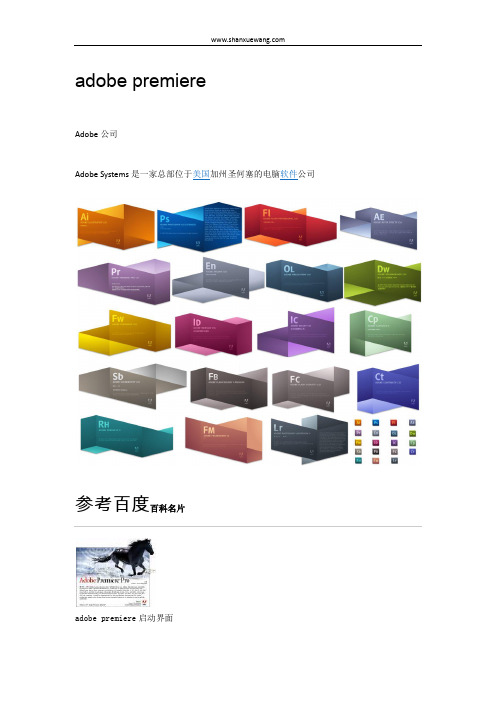
adobe premiereAdobe公司Adobe Systems是一家总部位于美国加州圣何塞的电脑软件公司adobe premiere启动界面编辑本段版本型号premiere 6.5Adobe Premiere CS6 启动界面premiere7.0premiere pro1.5premiere pro2.0premiere cs3premiere cs4premiere cs5Adobe Premiere CS6 版权界面premiere cs5.5premiere cs6编辑本段系统要求WindowsIntel Pentium 4 (DV 需要 2GHz 处理器; HDV 需要 3.4GHz 处理器)、Adobe Premiere CS6 视频编辑界面Intel Centrino、Intel Xeon (HD 需要 2.8GHz 双核处理器)或 Intel Core Duo (或兼容)处理器; AMD 系统需要支持 SSE2 的处理器Microsoft Windows XP Professional 或 Home Edition Service Pack 2 或 Windows Vista? Home Premium、Business、Ultimate 或 Enterprise (已经过认证,支持 32 位版本)DV 制作需要 1GB 内存; HDV 和 HD 制作需要 2GB 内存10GB 可用硬盘空间(在安装过程中需要额外的可用空间)DV 和 HDV 编辑需要专用的 7,200 RPM 硬盘; HD 需要条带化的磁盘阵列存储空间 (RAID 0); 最好是 SCSI 磁盘子系统1,280x1,024 显示器分辨率,32 位视频卡; Adobe 建议使用支持 GPU 加速回放的图形卡Microsoft DirectX 或 ASIO 兼容声卡对于 SD/HD 工作流程,需要经 Adobe 认证的卡来捕捉并导出到磁带DVD-ROM驱动器制作蓝光光盘需要蓝光刻录机制作 DVD 需要 DVD+/-R 刻录机如果 DV 和 HDV 要捕捉、导出到磁带,并传输到 DV 设备上,则需要OHCI 兼容的 IEEE 1394 端口使用 QuickTime 功能需要 QuickTime 7 软件产品激活需要 Internet 或电话连接Adobe Stock Photos* 和其它服务需要宽带 Internet 连接MacintoshIntel 多核处理器 (Adobe OnLocation CS3 是 Windows 应用程序,可与运adobe premiere制作产品(4张)行于 Windows 上的 Boot Camp 一起使用,将单独销售)Mac OS X v10.4.9-10.5 (Leopard)DV 制作需要 1GB 内存; HDV 和 HD 制作需要 2GB 内存10GB 可用硬盘空间(在安装过程中需要额外的可用空间)DV 和 HDV 编辑需要专用的 7,200 RPM 硬盘; HD 需要条带化的磁盘阵列存储空间 (RAID 0); 最好是 SCSI 磁盘子系统1,280x960 显示器分辨率,32 位视频卡; Adobe 建议使用支持 GPU 加速回放的图形卡Core Audio 兼容声卡DVD-ROM 驱动器制作蓝光光盘需要蓝光刻录机DVD 刻录需要 SuperDrive使用 QuickTime 功能需要 QuickTime 7产品激活需要 Internet 或电话连接Adobe Stock Photos* 和其它服务需要宽带 Internet 连接**联机服务(包括但不限于Adobe Stock Photos 和 Acrobat Connect) 可能并非适用所有国家/地区、语言和币种。
为视频加字幕费时费力?那是因为你没有发现这两款字幕制作软件!

为视频加字幕费时费力?那是因为你没有发现这两款字幕制作软件!众所周知,字幕是视频内容的重要组成部分,无论是电影、电视剧、综艺节目,又或者只是我们平时发布的几分钟的短视频,如果视频里面没有字幕,视频本身的吸引力将会大大降低。
因为相对于视频,文字传递信息的方式更简单更容易接受。
所以有字幕的视频比单纯的视频肯定更吸引人,播放量自然也更高。
接触过视频剪辑的朋友应该都知道,传统的视频剪辑软件添加字幕很麻烦,必须要先手动地选中要添加字幕的片段,然后一字一字的打上去。
这样做耗时耗力,实在是很麻烦(当然你事先准备好了字幕文件那就是另外一回事了),假如一段视频只有几十秒钟几分钟那还好,万一一段视频十几分钟半个小时,甚至个把小时,那就麻烦了。
使用一般的视频剪辑软件,那好了,我们一天就添加字幕,其它的什么事也别干了……所以说,添加字幕这事虽然看起来简单,但是真的是耗时耗力。
如果我现在告诉你,有专门的字幕软件可以让你一键添加字幕,又节时又省力,准确率还非常高,你相信吗?既然你现在阅读我的这篇文章,我就默认你是相信了。
那好我也不卖关子了,今天要介绍的两款专业字幕制作软件分别是:Aegisub、Arctime Pro。
一、AegisubAegisub是一款免费、开源、跨平台的高级字幕编辑软件。
它被广泛应用于字幕组,是用来制作翻译非官方非商业性质的字幕作品,提供给不同领域的爱好者高级字幕制作编辑工具,和其他的字幕制作软件相比较起来,它的发展时间较短,但功能方面却十分强大。
Aegisub 被设计用来制作字幕时间轴和排版,以及制作卡拉OK 效果。
Aegisub 的标准格式是ASS格式,此种格式可以记录字幕位置信息和样式信息。
另外Aegisub还支持其他的常见字幕格式,例如SubRip、SRT等。
它可以凭视频和音频两种方式来打轴。
可以用多种音视频解码方式来解码。
值得一提的是,Aegisub还能与其它一些视频软件交互使用。
许多字幕组用其它的各种软件配合它使用,例如使用Adobe After Effects进行排版,或用一个简单的文本编辑器进行翻译。
【精品课件】微课视频字幕同步制作软件使用教程

转换可以具有设置文件输出配置,增 添数字水印等功能。
弹出的工作界面
输出文件的设置
添加水印
文文件件预预览览区区 输出文件夹
视频合并与外挂字幕
视频与视频合并
视频合并&混流——添加文件(可 修改剪辑)
TimeMachine
超快速、易上手的字幕制作软件!
TimeMachine
字幕、时间轴设置
以字幕工作区为主
由人人影视字幕组开发的字幕制 作软件
• 为了方便字幕组制作字幕以及字幕调整组 调整字幕。
• 无论是做翻译,制作时间轴,还是字体的 调整与输出,均可在软件里实现。
TimeMachine制作流程
制作字幕
支持鼠标拖拽、按键 拍打
根据音频自动切分时 间轴
精确的波形图参考
输出
精确的波形图参考 支持SRT、ASS等外挂字
幕 一键压制视频,支持水印
可导出到非编软件
ArcTime制作流程
• 导入要制作的视频或音频文件(从 菜单导入/直接拖拽到时间轴)
• 添加字幕,分为有字幕稿和无字
幕稿情况
点击查看
• 导出——快速压制视频(MP4格式、 可修改画质与压缩大小),导出字 幕文件(SRT格式)
视频与外挂字幕合并
输出配置——附加字幕——srt、ass、 ssa格式
格式工厂工具集
可显示多媒体文件的各 种详细信息
1
2
3
对所有支持的文件进行 格式、日期上的更改和 移除
从4.10版本,加入硬件 加速测试工具"HA Test"
“恒彩”字幕功能介绍(完整版)

VisCG完全版主要功能介绍简介VisCG是一个基于Windows PC 平台的字幕机软件,采用CPU+GPU的渲染架构,具备强大的图文实时渲染能力,兼容多种硬件板卡,可轻松实现多层绚丽图文的并行实时播出,可广泛用于现场图文字幕播出、后期字幕制作、频道在线图文播出等多个领域。
VisCG完全版由编辑器、播出器、主控器、合成器四个部分构成,是一个全功能的字幕机软件。
编辑器用于设计制作字幕模板,播出器用于列表式多层播出,主控器用于快速在线字幕播出,合成器用于部分批量字幕替换和合成。
用户可根据需要使用不同的部分编辑器高质量渲染和视觉效果字幕的面、边、影、深度、底框自由组合实时渲染,打造绚丽的静态效果。
所有几何图元均支持Bezier曲线调节,随意制作任意几何图形。
创新的几何图形布尔运算-加、减、交、或,创造更多特殊图形效果。
丰富的GPU特技如3D卷页、水波纹、爆炸、模糊、镜头光晕、条纹光效等等,全部支持关键帧编辑,全部实时渲染播出。
创新的组播出方式、文字逐项播出方式,轻松实现各种播出效果。
独家提供GPU动态纹理贴图。
专业操作界面-所见即所得字幕制作所有字幕制作全部所见即所得,实时调节,实时出屏预监。
所有操作均可以Undo/Redo。
图文编辑自动导航和吸附、实时显示坐标导航线,快速实现图文字幕对象间的对齐。
所有图文对象支持无限编组、解组。
所有图元(包括编组图元)支持在编辑区直接缩放、旋转、错切、支点调节,所有渲染效果随图元几何属性变化自适应渲染。
先进的时间线特技编排采用先进的时间线轨道编辑方式,完全基于时间线的特技编排和所见即所得的特效调节,所有特技均支持关键帧调节,并预制大量常用字幕特效模板,可实现随时调用随时替换。
预装大量模板库内置大量模板库,包括版面模板、播出模板、图元模板、动画模板、特技模板等等,内置大量着色、渐变色、材质、通道模板等等,所有模板双击即可调用。
实时数据更新支持多种在线播出图元类型,如文本滚动、股票滚动、股票翻板、通用翻板等等,这些图元可以连接各种类型的外部数据源(文本文件、数据库、网络接口*1等等),实时更新播出数据,第一时间传递各种实时信息。
SRT字幕软件基本操作方法
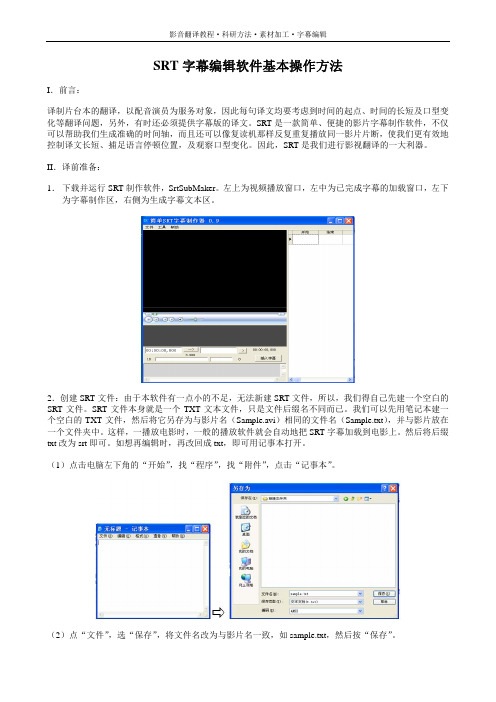
SRT字幕编辑软件基本操作方法I.前言:译制片台本的翻译,以配音演员为服务对象,因此每句译文均要考虑到时间的起点、时间的长短及口型变化等翻译问题,另外,有时还必须提供字幕版的译文。
SRT是一款简单、便捷的影片字幕制作软件,不仅可以帮助我们生成准确的时间轴,而且还可以像复读机那样反复重复播放同一影片片断,使我们更有效地控制译文长短、捕足语言停顿位置,及观察口型变化。
因此,SRT是我们进行影视翻译的一大利器。
II.译前准备:1.下载并运行SRT制作软件,SrtSubMaker。
左上为视频播放窗口,左中为已完成字幕的加载窗口,左下为字幕制作区,右侧为生成字幕文本区。
2.创建SRT文件:由于本软件有一点小的不足,无法新建SRT文件,所以,我们得自己先建一个空白的SRT文件。
SRT文件本身就是一个TXT文本文件,只是文件后缀名不同而已。
我们可以先用笔记本建一个空白的TXT文件,然后将它另存为与影片名(Sample.avi)相同的文件名(Sample.txt),并与影片放在一个文件夹中。
这样,一播放电影时,一般的播放软件就会自动地把SRT字幕加载到电影上。
然后将后缀txt改为srt即可。
如想再编辑时,再改回成txt,即可用记事本打开。
(1)点击电脑左下角的“开始”,找“程序”,找“附件”,点击“记事本”。
(2)点“文件”,选“保存”,将文件名改为与影片名一致,如sample.txt,然后按“保存”。
(3)打开这个文件所在的文件夹,找到该文件,单击使文件名可编辑,然后将后缀改成”.srt”,一个空白的SRT文件就生成了。
3.加载影片与字幕文件:点击文件,从下拉菜单中选择“打开视频文件”,找到要翻译的影片,点确定,即可加载影片。
影片成功加载后,处于播放状态,左下字幕制作区中的时间轴终点按扭已按下,将它按起,影片即可暂停,也可按左上方视频播放区中的暂停键。
然后点击文件,从下拉菜单中选择“打开字幕文件”,加载空白字幕文件。
字幕组时间轴组培训教程之用SubtitleEdit的波形调整时间轴的方法-V3

深影字幕组时间轴组培训教程之用SE字幕编辑软件来调整时间轴Subtitle Edit及相关辅助插件度盘下载链接32位系统链接:/s/1jH8Nv4y密码:uxio64位系统链接:/s/1slQ0nE1密码:4ci1============================================================== 目录一、字幕编辑软件介绍二、SE软件及插件的安装和运行环境三、SE字幕编辑软件的操作流程及要求(一)SE软件的设置(二)字幕的打开及前期处理(三)字幕的调校和技巧(四)字幕的恢复与保存四、常见问题及解决办法五、进阶篇(一)了解.srt和.ass格式字幕的基础特效代码一、字幕编辑软件介绍Time_Machine TM 时间机器原人人影视字幕组开发的一款字幕编辑软件——时间机器Time_Machine(简称TM)TM的优势是根据国内观众对字幕的要求和观看习惯,以及字幕组所积累的行业经验,有针对性的定制开发的一款字幕编辑软件。
其功能特点主要有:字幕的正规化操作、FPS转换、双语合并、检查出错、字幕CC处理等等,特别是人物名的批量替换非常有用。
替换规则可以保存为TXT文档,人物名称可以不断增加(对连续剧特别有用,可根据人物出场顺序添加)。
需要替换的时候载入,软件会根据字母自动排序以及长短排序进行优先级替换,避免出现替换不全有残留的问题。
为此,TM已成为各字幕组校对组长的必备软件之一。
SrtEdit Pro 简称SEPSrtEdit软件最早是由国内高清史最为悠久的MySiLU思路论坛的版主写的,经无数次修改升级后,现在已经成为各字幕组后期人员人手必备的神器。
其主要特点功能有:双语字幕合并与拆分、单条双语和双条双语的转换、删除双语字幕中的英文行部分或中文行部分、半、全角字符的转换、简繁体的转换、消除字幕重叠等等,特别值得一提的是它可以批量、分别定义中文和英文字幕行风格样式的独有功能。
- 1、下载文档前请自行甄别文档内容的完整性,平台不提供额外的编辑、内容补充、找答案等附加服务。
- 2、"仅部分预览"的文档,不可在线预览部分如存在完整性等问题,可反馈申请退款(可完整预览的文档不适用该条件!)。
- 3、如文档侵犯您的权益,请联系客服反馈,我们会尽快为您处理(人工客服工作时间:9:00-18:30)。
常用字幕制作软件介绍
字幕制作其实非常简单,我们拿到一段视频,首先将视频中的对话用文字记录下来。
这里我们可以使用记事本工具。
在制作字幕过程中,记事本的作用十分明显,制作完成的字幕都是用记事本打开编辑的。
当我们手中有了文字材料以后,我们就需要为这段文字加上时间轴。
在这里我为大家推荐2个软件,subcreator和popsub。
下面我具体介绍下这2款软件各自的优缺点。
subcreator是一个只有几百KB的小软件,用他来加时间轴十分便捷,理论上我们只需要一个快捷键组合便可以完成整个时间轴的添加。
但是如果要为字幕添加特效的时候,subcreator 就显得有些无能为力。
这时候我们便求助于popsub。
popsub是漫游字幕组制作的,相比subcreator的几百KB,整个软件有8MB 左右,不过相应的在功能上更为强大。
所以当我们没有特殊要求的时候,在平时使用subcreator更为方便,如果说需要添加字幕特效,比如卡拉0K的渲染效果,字幕的滚动效果等等,就需要使用popsub。
做完时间轴,我们就可以输出字幕文件。
常见的格式有SSA格式SRT格式SUB格式SMI格式,一般我们将字幕文件输出为SSA格式。
为了让字幕正确显示,可能需要对字幕文件进行编辑,用记事本将SSA字幕打开就可以直接对字
幕进行编辑。
编辑完字幕文件后,将其保存为和视频相同的文件名并和视频文件保存在同一目录下。
如果你使用暴风影音,做完上面的步骤你就可以将字幕外挂播放,但是如果是WMP,那我们需要先安装VOBSUB让字幕显示。
还有一点需要注意的是,用WMP 播放的时候请将WMP 中的字幕选项打开,否则字幕将无法显示。
当然,外挂字幕有时显的不是那么方便,加上特效后可能会与声像不同步,这时候我们就可以将字幕内嵌到视频文件中。
我们所使用的软件是VIRTUALDUBM 0D这个软件可以预览添加字幕后的视频效果,之后将带字幕的视频文件输出为AVI 格式。
注意,这个软件只支持少部分视频格式的输入,例如MPG AVI格式,WMV RM格式被排除在外,输出也只有一种格式,即AVI格式。
而且输出的文件可能出奇的大,原本几分钟几十MB 的文件可能变成几GB 的超巨型文件,所以请在输出文件时确保你
1/ 2
硬盘空间足够大。
像如此巨大的文件既浪费空间又没有必要,因此我们需要对其进行压制。
一般得,如果要转成WMP支持的格式,则建议用系统自带的MOVIE MAKERT 具,他同样只输出一种格式,WMV格式。
这种格式很多视频网站都可以支持,如果你想将你的视频放到网上与他人共享,也推荐用MOVIEMAKER专格式。
现在很多美剧,动画都使RMVB格式,那么你可以使用ERMP-FULI X具对视频进行压制。
2/ 2。
